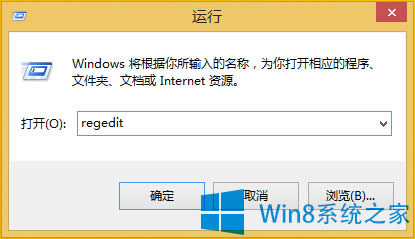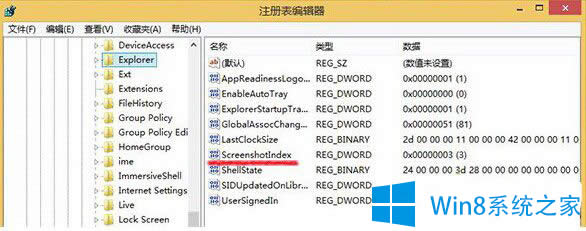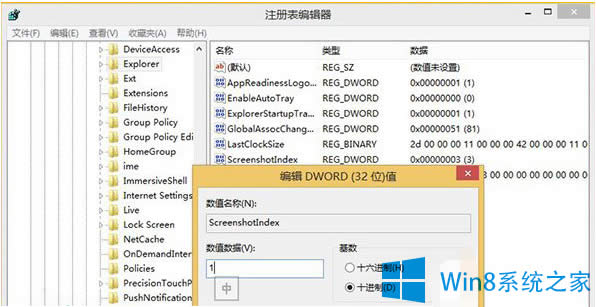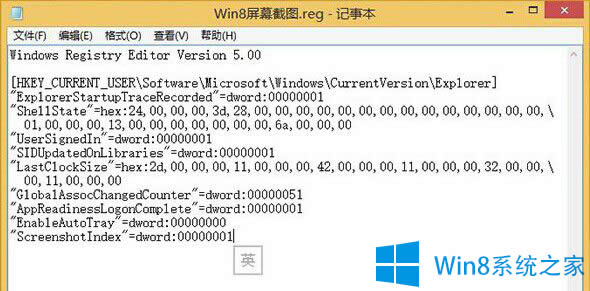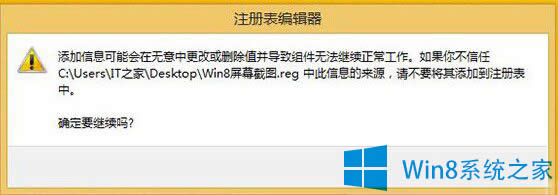设置Windows8系统截图按顺序排列显示的技巧
发布时间:2021-04-23 文章来源:xp下载站 浏览:
|
Windows 8是美国微软开发的新一代操作系统,Windows 8共有4个发行版本,分别面向不同用户和设备。于2012年10月26日发布。微软在Windows 8操作系统上对界面做了相当大的调整。取消了经典主题以及Windows 7和Vista的Aero效果,加入了ModernUI,和Windows传统界面并存。同时Windows徽标大幅简化,以反映新的Modern UI风格。前身旗形标志转化成梯形。 在日常对Win8的操作中,经常就会用到截图功能。Win8系统自带了截图功能,保存的文件会自动排序,比如说截图1、截图2、截图3。但是这些截图在文件夹中,却没有按顺序显示。所以我们就要手动进行设置,来让Win8系统截图按顺序排列显示。 方法一:修改注册表法 1、右击开始按钮,打开运行窗口,或者使用Win+R组合键; 2、输入rgedit,打开注册表编辑器;
3、依次定位至HKEY_CURRENT_USER\Software\Microsoft\Windows\CurrentVersion\Explorer;
4、选择Explorer,将右侧的ScreenshotIndex值改为1,重启生效。
方法二:导入注册表法 注:该注册表支持重复使用! 1、用记事本,新建”Win8屏幕截图.reg“注册表文件,输入以下内容,保存生效。 Windows Registry Editor Version 5.00 [HKEY_CURRENT_USER\Software\Microsoft\Windows\CurrentVersion\Explorer] “ExplorerStartupTraceRecorded”=dword:00000001 “ShellState”=hex:24,00,00,00,3d,28,00,00,00,00,00,00,00,00,00,00,00,00,00,00,\ 01,00,00,00,13,00,00,00,00,00,00,00,6a,00,00,00 “UserSignedIn”=dword:00000001 “SIDUpdatedOnLibraries”=dword:00000001 “LastClockSize”=hex:2d,00,00,00,11,00,00,00,42,00,00,00,11,00,00,00,32,00,00,\ 00,11,00,00,00 “GlobalAssocChangedCounter”=dword:00000051 “AppReadinessLogonComplete”=dword:00000001 “EnableAutoTray”=dword:00000000 “ScreenshotIndex”=dword:00000001
2、导入Win8屏幕截图.reg注册表。
以上就是设置Win8系统截图按顺序排列显示的技巧了,只要能让这些图片按顺序排列,我就就能更方便地查看修改。 Windows 8是对云计算、智能移动设备、自然人机交互等新技术新概念的全面融合,也是“三屏一云”战略的一个重要环节。Windows 8提供了一个跨越电脑、笔记本电脑、平板电脑和智能手机的统一平台。 |